使用过 Excel 文件的小伙伴应该都非常清楚,Excel 的格式是有多种的,比如我们常见的就有 xlsx 和 xls 后缀的两种,这两种格式的区别在于是不同版本生成的文件。xls 后缀是 Excel 2003 及以前版本生成的文件格式,xlsx 后缀是 Excel 2007 及以后版本生成的文件格式。这两种格式在大部分时间都是能相互兼容的,也是能相互转化的,所以我们就可能会经常碰到需要将 xlsx 格式转换为 xlsx 格式的需求。
xls 格式是 Excel 2003 及以前版本生成的文件格式,也就是说这种格式相对于 xlsx 格式会比较老。但是在某些场景下,我们对文件的是格式是有一定要求的,比如说我们要求必须为 xlsx 后缀的 Excel 文件,但是我们已有的文件都是 xls 后缀的,那这个时候我们就需要将 xls 格式的 Excel 文档转为 xlsx 格式的文档。
说到这两种格式的转换,微软的 Office 软件都是支持直接的。因为毕竟都是自家定义的格式嘛!但是也仅仅是支持对单个 xls 格式的文档转化为单个 xlsx 格式的文档。当我们大批量大批量的文件都是 xlsx 格式,并且都需要转换为 xlsx 格式的时候。那我们就不可能再去通过 Office 打开文件,一个一个的进行处理了。因为这样不仅效率非常低下,还特别费时费力,并且还可能会容易出错、漏处理文件。
为了能够比较高效、比较方便的将 xls 格式转化为 xlsx 格式,我们就需要借助一个工具「我的ABC软件工具箱」,通过这个工具,我们非常方便的就能够将批量 xls 格式的 Excel 文件快速的转为 xlsx 格式的 Excel 文件,我们可以一起来看下具体的操作。
打开「我的ABC软件工具箱」后在左侧选择「格式转换」,右侧进入「Excel 转换为其它格式」的功能。
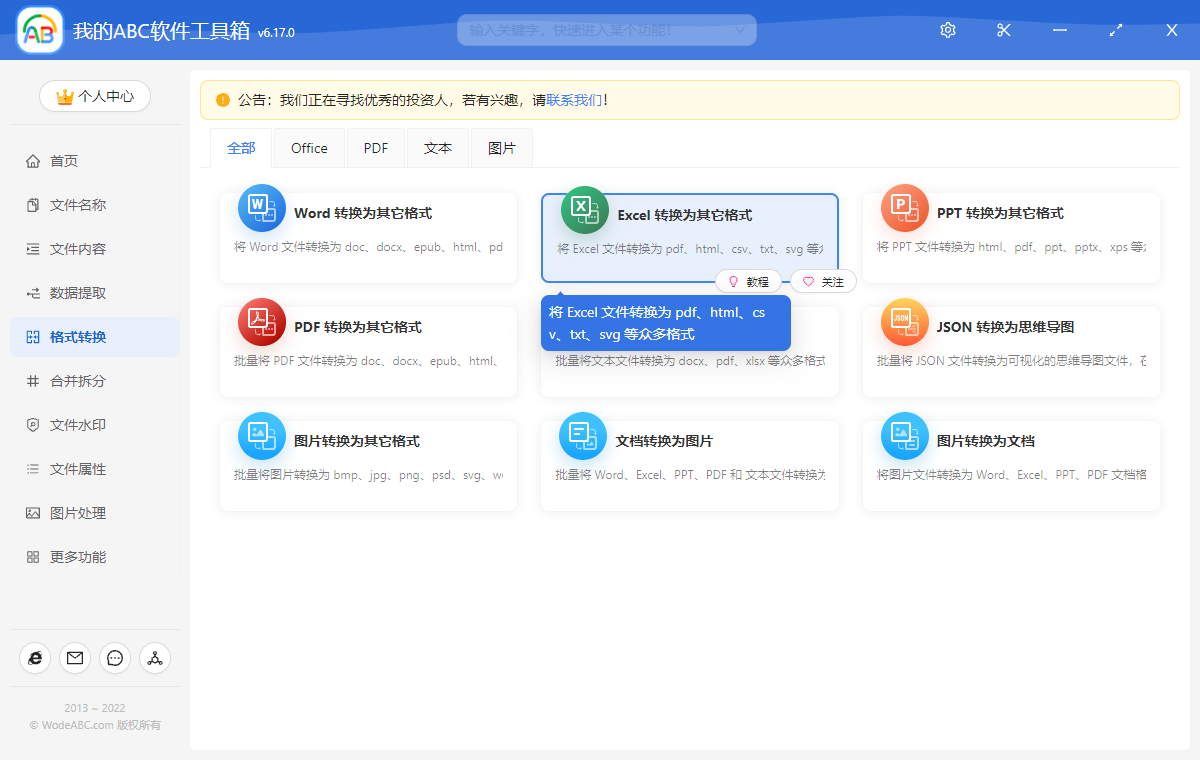
按照上图所示,我们点击对应的菜单进入到功能内部,进入后我们就可以按照提示选择需要进行格式转换的 Excel 文件,可以同时选择多个 .xls 后缀的 Excel。选择好之后就可以点击下一步进入到选项设置界面。
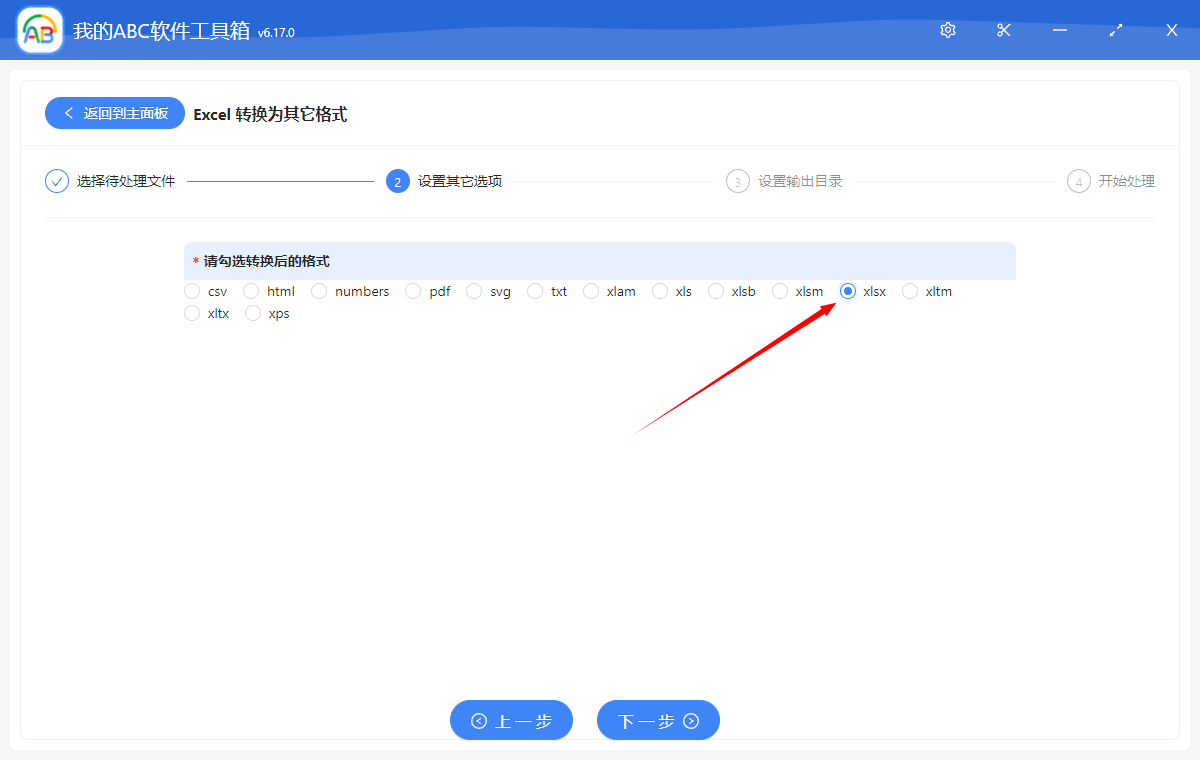
在这个界面上,我们就能看到「我的ABC软件工具箱」支持将 Excel 文档转成非常多的其他格式。今天介绍的是将 xls 后缀的 Excel 文件转为 xlsx 后缀的 Excel 文件,所以我们只按照上图提示的选择【xlsx】这个选项就可以了。
在设置好选项之后,我们就可以点击下一步,软件就开始进行批量 Excel 格式转换文档的操作了,只需要非常短的等待,我们就能得到多个我们需要的 xlsx 后缀的 Excel 文档了!非常的简单!